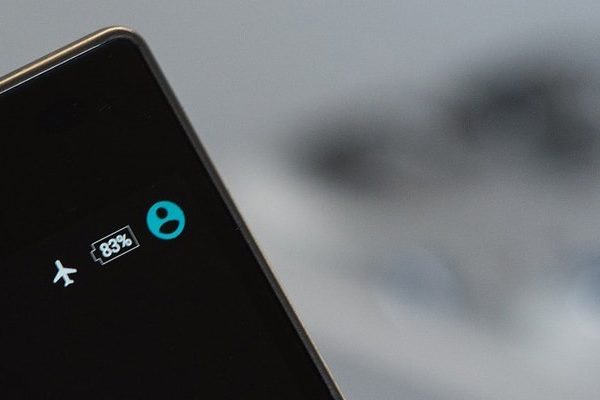Vous voulez sûrement télécharger un fichier sur Internet qui ne peut pas être trouvé sur les sites de partage de fichiers ou sur BitTorrent.

S’il s’agit d’un fichier rare, votre seul espoir est peut-être eMule, qui, bien qu’il ne soit pas aussi populaire qu’il y a quelques années, propose toujours d’énormes archives de films, de musique, d’émissions et de livres difficiles à trouver ailleurs.
Vous n’avez jamais utilisé ce programme et vous ne savez pas par où commencer ? Ne vous inquiétez pas : ci-dessous, nous avons préparé un guide simple sur la façon d’installer eMule pour vous aider à télécharger et installer le « chariot élévateur » P2P et à le configurer de la meilleure façon possible afin que vous puissiez facilement trouver tout type de fichiers.
Vous pouvez également lire : Comment mettre à jour Windows 10. TUTORIEL
Comment installer eMule gratuitement
Si vous souhaitez savoir comment installer eMule, alors suivez les instructions ci-dessous. Je vous dis déjà que le programme est libre et il n’est officiellement disponible que pour Windows, mais il existe des variantes spéciales que vous pouvez également utiliser sur d’autres systèmes d’exploitation. Pour tous les détails, lisez la suite.
Comment installer eMule sur Windows
Si vous souhaitez installer correctement eMule sur Windows, vous devez d’abord télécharger eMule sur votre PC. Pour cela:
- Allez sur le site officiel de eMule et cliquez sur « Télécharger » sous « Installer vx.xxx » en haut de la page sous « Version officielle » ;
- Une fois le téléchargement terminé, ouvre le fichier eMulex.xxx-Installer.exe et cliquez sur « Oui » dans la fenêtre qui apparaît sur le bureau, puis sur « OK » et « Suivant » ;
- Cliquez ensuite sur OK et terminer l’installation en cliquant sur Suivant (deux fois de suite), suivi de Installer, Suivant et Terminer ;
- Démarrer l’eMule à partir du raccourci sur le bureau et attendez que le processus de configuration initiale commence ;
- Lors de la configuration initiale, Choisir l’alias à utiliser dans les réseaux qui utilise le programme pour partager des fichiers sur Internet (change le nom par défaut) ;
- Définir les ports TCP et UDP utilisé pour communiquer sur Internet (si vous ne savez pas où mettre vos mains, laissez les paramètres par défaut actifs) ;
- Finalement choisissez si vous souhaitez autoriser l’obscurcissement du protocole (une fonctionnalité utile pour contourner les restrictions de trafic P2P proposées par certains fournisseurs de services Internet).
Vous pouvez laisser les autres paramètres à leurs valeurs par défaut. Si vous voyez l’avertissement du pare-feu Windows, cliquez sur Autoriser l’accès pour permettre à eMule d’accéder à Internet.
Autres détails
En plus de l’assistant d’installation d’eMule, il y a quelques opérations « manuelles » que je vous suggère d’effectuer dès que possible pour tirer le meilleur parti du programme.
je veux dire avant tout l’ouverture des ports dans le panneau de configuration de votre routeur pour éviter les identifications erronées, et ainsi pouvoir télécharger sans problème les fichiers qui vous intéressent.
Je vous suggère également de modifier la liste des serveurs par défaut d’ED2K et de la remplacer par une liste plus sécurisée et mise à jour : vous éviterez ainsi d’entrer dans des serveurs non sécurisés. qui peut espionner votre activité en ligne et vous veillerez également à ne pas utiliser de serveurs aux performances médiocres et qui ne permettent pas des téléchargements fluides.
Comment installer eMule sur Mac
Comme déjà mentionné, eMule n’est officiellement disponible que pour Windows. Cependant, il existe une version du programme développée spécifiquement pour MacOS appel une mule, qui fonctionne presque à l’identique de l’eMule « classique » et est également entièrement gratuit. Pour le télécharger sur un Mac :
- Accéder au forum officiel du projet et cliquez sur le lien Sierra (10.12) sous MacOS / OS X ;
- Sur la page qui s’ouvre, sélectionnez un lien Mule (pas le lien GUI aMule qui vous permet de contrôler le programme à distance) ;
- Cliquez sur la flèche vers le bas dans le coin supérieur droit et choisissez « Téléchargement direct » dans le menu qui s’ouvre ;
- Une fois téléchargé, décompressez le fichier ZIP à l’emplacement que vous préférez, faites glisser l’icône du programme qu’il contient dans le dossier Applications de macos ;
- Faites un clic droit dessus, sélectionnez Ouvrir dans le menu contextuel et cliquez sur Ouvrir dans la fenêtre qui apparaît à l’écran ;
- De cette façon, vous pouvez démarrer le programme et contourner les restrictions d’Apple sur les développeurs non certifiés (ce qui ne devrait se produire que la première fois que vous exécutez le programme) ;
- Après le démarrage d’aMule, cliquez sur OK Pour ouvrir la fenêtre principale d’aMule, laissez la liste des serveurs se télécharger.
Comment installer eMule sur Ubuntu
Même si vous utilisez Linux, plus précisément Ubuntu (l’une des distributions Linux les plus connues et les plus populaires au monde), vous pouvez installer eMule. Cependant, comme pour MacOS, la version disponible s’appelle aMule. Pour télécharger aMule sur votre ordinateur :
- Cliquez sur le bouton Afficher les programmes (avec une ligne pointillée) dans le Dock et cliquez sur l’icône du programme Ubuntu (avec un package et la lettre « A ») sur l’écran qui apparaît ;
- Dans la fenêtre qui apparaît, cliquez sur le bouton de la loupe dans le coin supérieur droit, tapez « aMule » dans la zone de recherche et sélectionnez la suggestion appropriée dans la liste ;
- Sur l’écran d’installation, cliquez sur le bouton Installer, saisissez le mot de passe de votre compte utilisateur dans le champ correspondant ;
- Ensuite, cliquez sur le bouton Authentifier pour continuer;
- Une fois l’installation terminée, cliquez sur le bouton Démarrer à l’écran, puis cliquez sur OK pour démarrer le programme ;
- Dans la fenêtre aMule qui s’ouvre, cliquez sur oui accepter le téléchargement de la liste des serveurs ;
- Ensuite, effectuer les différentes tâches nécessaires pour tirer le meilleur parti du programme.
Comment installer eMule sur Android
Si vous avez un smartphone ou une tablette Android, laissez-nous vous dire que même alors, vous pouvez installer eMule sur votre appareil, ou vous pouvez recourir à des applications qui impliquent un programme P2P bien connu (car eMule n’est « vraiment » disponible que pour Windows) .
Il existe plusieurs applications de ce type, mais je recommande Mule Pour Android. Il est gratuit et l’interface est traduite en espagnol. Pour télécharger et installer l’application sur votre appareil :
- Accéder à la rubrique correspondante depuis Play Store et cliquez sur Installer ;
- Ensuite, Mule commence Pour Android toucher le bouton Ouvrir qui apparaît à l’écran ou sélectionner l’icône ajoutée à la barre d’état ;
- Maintenant que vous voyez l’écran principal de l’application, cliquez sur Suivant, Terminé et Accepter et donner à Mule pour Android les autorisations nécessaires pour accéder aux médias et aux fichiers sur votre appareil ;
- En ce point, vous pouvez commencer à utiliser l’application immédiatement, car vous n’avez pas besoin d’effectuer d’étapes spéciales lors de l’installation;
- En premier lieu, se connecter à l’un des serveurs de la liste en double-cliquant sur son nom ;
- Ensuite, commencer à chercher et télécharger les fichiers vous voulez en cliquant sur le bouton avec trois lignes horizontales dans le coin supérieur droit ;
- Sélectionner « Rechercher » et en saisissant le mot-clé souhaité dans le champ correspondant ;
- Ensuite, sélectionner le nom du fichier que veux-tu télécharger, cliquez sur OK et attendez la fin du téléchargement.
Comment installer eMule sur QNAP
Vous souhaitez installer eMule sur votre serveur domestique ou plus précisément sur votre appareil QNAP ? C’est possible. Veuillez noter que la version du logiciel utilisé n’est pas la version « classique », mais plutôt aMule.
Pour certains périphériques NAS (en particulier ceux basés sur l’architecture x86) le module est disponible pour une installation directe à partir du site Web de QNAP, tandis que dans d’autres cas, il est nécessaire d’installer le package Entware et d’effectuer l’installation.
Vous pouvez également lire : Les 26 meilleurs programmes pour Windows 10.